Iste takmer každý užívateľ počítača, dokonca aj ten, kto väčšinou pracuje na ňom, aj keď niekedy v podobe zvyšku hrá počítačové hry. Z času na čas sa chcem len oddýchnuť, odviesť pozornosť od práce a zmeniť typ činnosti. Ostatní užívatelia si konkrétne zakúpia počítač s očakávaniami pravidelnej zábavy. Dokonca ani najsilnejší a najpokročilejší počítač alebo notebook vôbec nie sú imúnne voči situácii, keď sa hra nespustí. Môžu sa objaviť rôzne chyby, objaví sa čierna alebo modrá obrazovka alebo skratka na spustenie jednoducho nereaguje na kliknutia myšou. Existuje mnoho možných príznakov. Čo robiť Prečo sa to deje? Ktoré body by mali najprv venovať pozornosť vyriešeniu vzniknutých ťažkostí? Toto bude náš dnešný materiál.

obsah
- 1 Prečo sa hra nemusí spustiť
- 1.1 Nedodržanie systémových požiadaviek
- 1.2 Zastarané ovládače
- 1.3 Nedostatok potrebných softvérových komponentov
- 1.4 DirectX
- 1.5 Net Framework
- 1.6 Visual c ++
- 1.7 Príliš stará alebo príliš nová verzia systému Windows
- 1.8 Nesprávne nainštalovaná hra
- 1.9 Nesprávne stavať okná
- 1.10 Vírusová infekcia
- 1.11 Systémová zármutka a prehriatie počítača
- 1.12 Príliš prísne bezpečnostné nastavenia
- 2 záver
Prečo sa hra nemusí spustiť
Nedodržanie systémových požiadaviek
Pre každú hru musí vývojár špecifikovať potrebné systémové požiadavky. Môžu sa nachádzať na krabici s diskom alebo na oficiálnej webovej stránke hry, ak preferujete digitálnu kópiu namiesto disku. Po ich prečítaní môžete pochopiť, aké parametre by mal váš počítač alebo notebook mať, aby ste mohli spustiť hru. Existujú dva typy požiadaviek:
- Odporúčané, to znamená tie, v ktorých môžete normálne hrať v bežných nastaveniach.
- Minimálna doba, počas ktorej môžete hrať pri veľmi minimálnych nastaveniach hry.
Váš počítač alebo prenosný počítač musia spĺňať aspoň minimálne odporúčania, inak sa stretnete so situáciou, keď sa hry nespustia. Prax ukazuje, že ak váš počítač má dvojjadrový procesor a menej než 4 GB RAM, väčšina moderných hier bude pre vás neprístupná. Preto, ak očakávate, že sa budete pravidelne zabávať, postarajte sa o rezervu elektrickej energie inštaláciou pokročilej grafickej karty,výkonný štvorjadrový procesor a najmenej 8 GB RAM.

Váš počítač by mal mať: silný štvorjadrový procesor a najmenej 8 GB RAM
NEZABUDNITE! Ak máte slabé žehličky, potom žiadne programy a ovládače nebudete zlepšovať jeho výkon! Buďte pripravení platiť buď v hotovosti, alebo v obmedzenej miere!Zastarané ovládače
Ovládače sú špeciálne systémové programy, ktoré riadia prevádzku všetkého nainštalovaného hardvéru. Pre správnu prevádzku počítača je žiaduce, aby boli všetky pravidelne aktualizované. Systém bude v zásade fungovať, aj keď to nie je hotové, a to je celkom normálne, ale rysom takmer všetkých moderných hier je citlivosť na najnovšie verzie ovládačov. Ich vývojári pravidelne vydávajú aktualizácie, ktoré môžu byť implementované rôznymi inováciami. Vývojári zase môžu zverejniť hry s najnovšími aktualizáciami ovládačov. Ak sú zastarané alebo náhodne chýbajú, hry sa nezačnú.
Najdôležitejšia vec je mať aktualizácie ovládačov pre grafickú kartu,hoci v niektorých prípadoch môže byť potrebné aj pre iné komponenty, napríklad zvukovú kartu (pri použití špeciálnych zvukových efektov) alebo čipovú sadu (pomocou technológií zrýchlenia procesora). Ako si môžete byť istý, ktoré verzie softvéru máte nainštalované a ak je to potrebné, aktualizovať? Ak chcete začať, prejdite do Správcu zariadení a vyberte potrebné zariadenie, napríklad grafickú kartu, čipovú sadu, reproduktory, dvakrát kliknite a potom sa otvorí okno s podrobnosťami. Na karte "Všeobecné" uvidíte model zariadenia. Pozrite sa aj na kartu "Ovládač", kde je potrebné venovať pozornosť riadkom "Vývoj dátumu" a "Verzia ovládača". Pamätajte na tieto informácie alebo ich zapíšte. Ak nie je ovládač nainštalovaný, prejdite na kartu Podrobnosti, aby ste zistili identifikátor digitálneho zariadenia. Ak ho chcete vidieť, kliknite na kontextovú lištu a zvoľte hodnotu "Hodnota". Zobrazí sa alfanumerický kód, ktorý chcete kopírovať.
Teraz pokračujeme priamo k aktualizácii ovládačov. Aké spôsoby to urobiť?
- Stiahnite si z oficiálnych webových stránok výrobcu.Ak poznáte model vášho laptopu alebo počítača, grafickú kartu, prejdite na stránku, otvorte stránku ovládača, vyberte model alebo rad zariadení a tiež verziu operačného systému. Prevezmite potrebné súbory a nainštalujte ich ako bežné programy.
- Ak je známy iba identifikátor, otvorte lokalitu http://devid.info, vložte skopírované ID do vyhľadávacieho panela, vyberte požadovanú verziu súboru a po prevzatí ho nainštalujte obvyklým spôsobom.
- Nainštalujte špeciálne nástroje na vyhľadávanie a aktualizáciu ovládačov. Princípom ich fungovania je skenovanie systému a prevzatie potrebných verzií ovládačov. Na internete nájdu veľké množstvo. Stojí však za to, aby ste ich pozorne používali. Prečo? Je dôležité poznamenať, že tieto nástroje veľmi často obsahujú veľa reklamy a inštalujú veľa rôznych softvérov tretích strán.
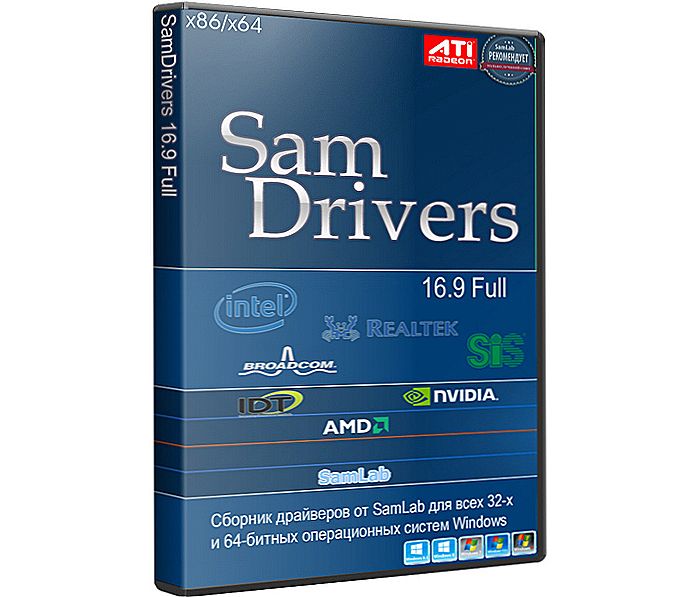
Balík ovládačov SamDrivers
- Použite balík vodiča s možnosťou automatickej inštalácie. Budete musieť stiahnuť súbor s hmotnosťou približne 10-12 gigabajtov, ktorý obsahuje takmer všetky možné ovládače pre ľubovoľnú súčasť počítača a ľubovoľnú verziu operačného systému Windows. Podľa nášho názoru je najlepším takýmto balíkom SamDrivers.Medzi jeho výhody patria najnovšie softvérové verzie pre ľubovoľnú súčasť počítača, ako aj možnosť používať jeden zo štyroch automatických inštalátorov, ktoré skenujú váš systém a prispievajú čo najviac k bezbolestnej aktualizácii. Okrem toho môžete automaticky vytvoriť body obnovy, aby ste mohli obnoviť bezchybnú prevádzku systému Windows 10 v prípade nesprávnej inštalácie. Mimochodom, odporúčame použiť Snappy Driver Installer, pretože je ten, kto má najmenšiu chybu a pracuje správne. Ak chcete použiť, musíte si stiahnuť archív vo formáte ISO. Ide o formát disku. Ak chcete spustiť inštaláciu ovládačov, pripojte virtuálny disk do systému. Ak používate systém Windows 10 alebo 8, môžete to urobiť pomocou štandardného programu Explorer. Ak je verzia systému Windows staršia, použite aplikáciu na prácu s virtuálnymi diskami alebo rozbaľte ju ako bežný archív pomocou programu WinRAR. Potom spustite exe súbor automatického inštalátora, počkajte, kým systém skenuje, začiarknite tie, ktoré potrebujete na aktualizáciu ovládača a počkajte niekoľko minút, kým sa nainštalujú.
Nedostatok potrebných softvérových komponentov
Zvyčajne spolu s hrou sú nainštalované softvérové komponenty tretích strán potrebné na jeho bežné spustenie. Ak sú neprítomné alebo ich verzia nezodpovedá tej, pre ktorú je hra určená, nesmie začať alebo spôsobovať rôzne chyby. Aké softvérové komponenty sú potrebné na bežné spustenie hry?
DirectX
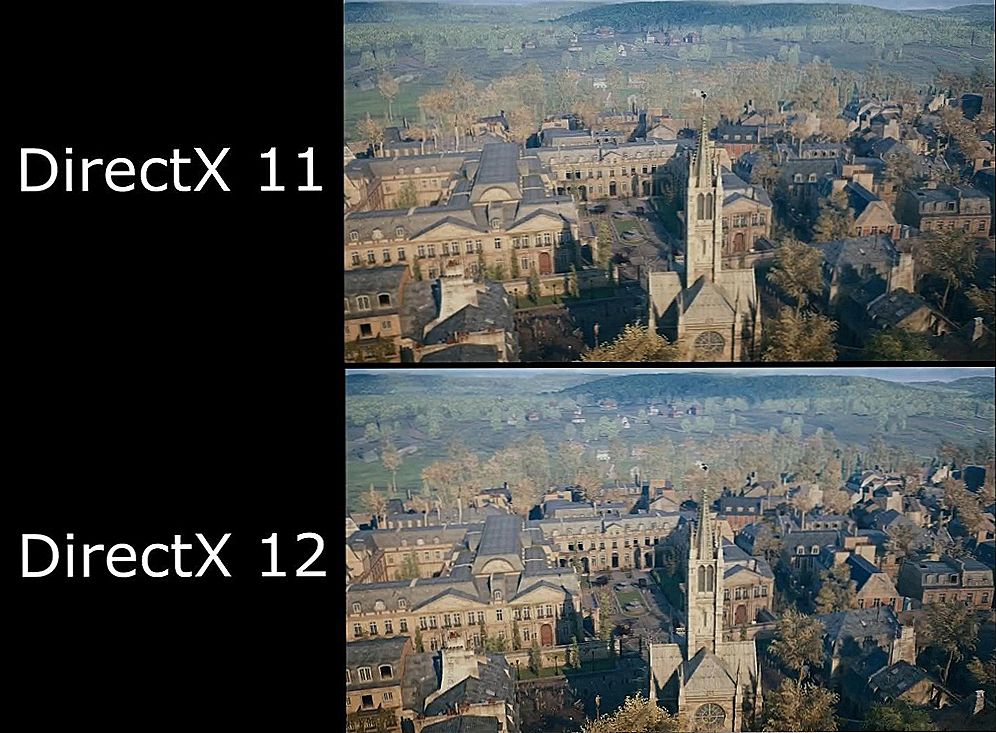
DirectX 11 a DirectX 12
Jeden z najdôležitejších softvérových komponentov, približne, rovnako ako ovládače pre grafickú kartu. Používa sa na vývoj rôznych aplikácií pre operačný systém Windows. Najčastejšie sa používa v hrách. Vývojári vyvíjajú hru na použitie s konkrétnou verziou DirectX, respektíve pre plnohodnotnú prácu, musia byť nainštalované na vašom počítači. V prevažnej väčšine prípadov je DirectX zahrnutý do inštalačného balíka hry, avšak v niektorých prípadoch bude potrebné ho nainštalovať manuálne. Prečo? Balík nemusí byť inštalovaný z rôznych dôvodov, napríklad vývojár zabudol ho zahrnúť do inštalačného súboru.
Našťastie nemusíte mať na počítači všetky existujúce verzie, pretože predchádzajúce súbory sú súčasťou novších verzií.To naznačuje, že ste stiahli a nainštalovali najnovšiu verziu DirectX z oficiálnych stránok. Postupujte podľa tohto odkazu https://www.microsoft.com/ru-ru/Download/confirmation.aspx?id=35 av priebehu niekoľkých sekúnd sa súbor automaticky spustí a okamžite je vhodný pre vašu verziu systému Windows. Spustite stiahnutý exe súbor a postupujte podľa pokynov inštalačného programu.
Net Framework

NET Framework
Rovnako dôležitá softvérová súčasť používaná vývojármi hier. Je zodpovedný za kompatibilitu programov napísaných v rôznych programovacích jazykoch. Pri absencii komponentu môžu vzniknúť problémy pri spustení hry. Je pravda, že je štandardne zahrnutý do systému Windows, navyše novšia verzia, novšia verzia Net Framework. V niektorých prípadoch však môže byť potrebné inštalovať alebo aktualizovať nástroj manuálne. Za týmto účelom prejdite na oficiálnu webovú stránku, prevezmite súbor s príponou exe a nainštalujte ho ako najbežnejší program.
Visual c ++

Visual c ++
Docela populárne softvérové prostredie používané na vývoj softvéru pre systém Windows. Veľmi často sa automaticky nainštaluje s hračkou, ale v niektorých prípadoch to musíte urobiť ručne.Za týmto účelom prejdite na oficiálnu webovú lokalitu, stiahnite inštalačný súbor, predvoľte jazyk a potom ho nainštalujte ako obvykle.
Príliš stará alebo príliš nová verzia systému Windows
Jedna z možných možností, prečo sa hra nespustí, je príliš stará alebo príliš nová verzia systému Windows. Ak je hra uvoľnená pomerne nedávno, nemusí byť kompatibilná so staršími verziami systému Windows, ako sú napríklad Vista, XP alebo staršie. Naopak, ak je hra stará, uvoľnená v čase maximálneho počtu XP, potom je nepravdepodobné, že bude pracovať na nových 8 alebo 10. Ako sa dostať von zo situácie? Čo potrebujete urobiť?
Takmer všetky verzie systému Windows majú vynikajúcu schopnosť spúšťať aplikáciu v režime kompatibility. Napríklad ste nainštalovali moderný Windows 10, ale chcete si spomenúť na minulé roky a hrať hru pred 15 rokmi. Je veľmi pravdepodobné, že to nebude len tak.
- Po nainštalovaní hry zobrazte skratku pre spustenie na pracovnej ploche.
- Kliknutím na ňu pravým tlačidlom myši zvoľte Vlastnosti - Kompatibilita.
- Nájdite riadok "Spustiť program v režime kompatibility" a z rozbaľovacieho zoznamu vyberte požadovanú verziu systému Windows.
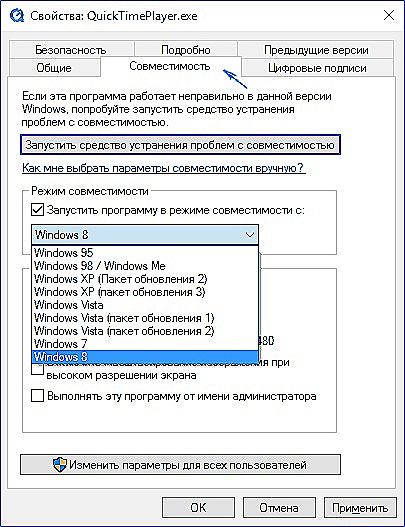
Režim kompatibility v systéme Windows 10
- Kliknite na tlačidlo OK a skúste znova spustiť hru.
Nesprávne nainštalovaná hra
Je nepravdepodobné, že hra začne správne, ak ste ju nainštalovali nesprávne. Čo sa myslí? Poradie inštalácie môže byť prerušené alebo nie sú nainštalované všetky potrebné súbory a opravy s aktualizáciami. Obzvlášť často sa vyskytuje tento problém pri použití napadnutej verzie, keď pre úplné fungovanie je mimoriadne dôležité urobiť všetko, čo je uvedené v návode na inštaláciu.
Malo by sa tiež pamätať na to, že priečinok, v ktorom inštalujete hru, v žiadnom prípade nesmie obsahovať ruské písmená. V niektorých prípadoch nebudú žiadne problémy, ale vo väčšine prípadov nebudete môcť hrať. Kde hru nainštalovať tak, aby fungovala správne? Zvyčajne predvolená cesta vyzerá ako priečinok C: \ Program Files \ game. Niektoré, aby sa ušetrilo miesto na jednotke C, preneste hru na jednotku D, zatiaľ čo omylom voláte priečinok ruským písmom. Je to preto, že hry nezačínajú. Uistite sa, že v inštalačnej ceste sú iba anglické písmená. Najlepšou možnosťou je nechať inštalačnú cestu tak, ako inštalátor ponúka.
Nesprávne stavať okná
Vzhľadom na to, že mnohí používatelia jednoducho nepoužívajú licencovanú verziu systému Windows 10 z dôvodu vysokých nákladov na licenciu, problém nesprávnej prevádzky nie je výsledkom všetkého kvôli krivke zostavenia operačného systému. Ak používate pirátske zostavy, uistite sa, že verzia, ktorú chcete používať, má pozitívnu spätnú väzbu od ostatných používateľov a funguje bezchybne.
Vírusová infekcia

Vírusová infekcia
Často sa pri používaní netestovaných stránok a zostáv môžu do vášho systému preniknúť rôzne vírusové reklamné súbory. Môžu poškodiť herné súbory a narušiť stabilnú prevádzku operačného systému Windows 10 ako celku. Z času na čas preto skontrolujte, či ste na počítači alebo notebooku zaznamenali vírus. Ak to chcete urobiť, pomocou vstavaného antivírusu alebo pomocou ľubovoľného antivírusového skenera skenujte systém na prítomnosť škodlivého softvéru a odstráňte prípad detekcie.
Systémová zármutka a prehriatie počítača
Všetko môže byť oveľa banálnejšie: pretečenie pamäte RAM, upchatie súborového systému alebo prehriatie počítača v dôsledku kontaminácie jeho komponentov prachom.Ak váš počítač nie je super výkonný, aby mohol súčasne bežať niekoľko náročných aplikácií, uistite sa, že všetky ostatné okná softvéru sú pred spustením hry zatvorené. Rovnako pravidelne čistite súborový systém od nahromadeného odpadu, ktorý vzniká v dôsledku rôznych programov. Najväčšími generátormi softvérového odpadu sú prehliadače a okamžité poslovia. Pre pohodlie použite jednu z aplikácií na automatické čistenie, napríklad CCleaner.
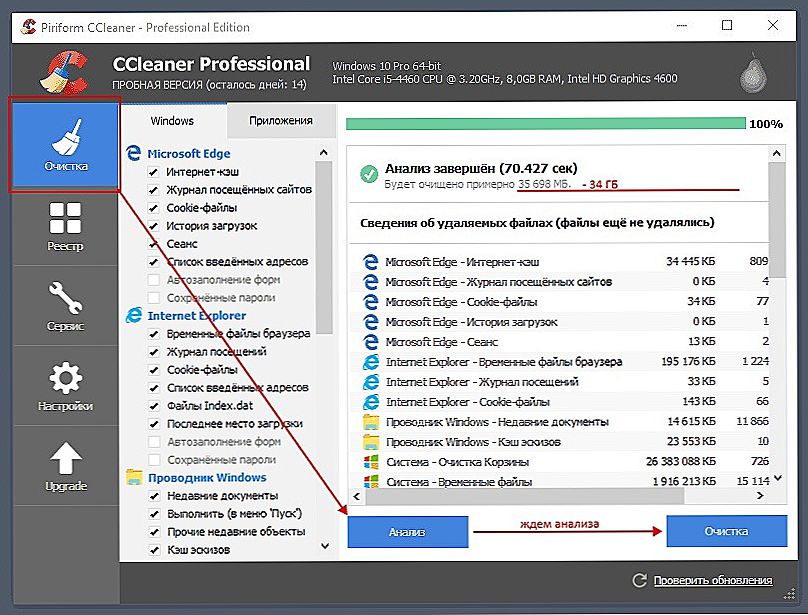
CCleaner
Príliš prísne bezpečnostné nastavenia
Zriedka sa vyskytuje problém spôsobený príliš prísnymi bezpečnostnými nastaveniami operačného systému Windows. Môžete vykonať nasledujúce nastavenia:
- Prejdite na Štart - Ovládací panel - Používateľské kontá - Zmeniť nastavenia riadenia používateľských kont (UAC).
- Posuňte posúvač do spodnej časti a reštartujte počítač.
záver
Napriek veľkému počtu možných dôvodov, prečo sa hra nemusí začať, nie je ťažké ich vyriešiť. Povedzte nám v komentároch, prečo hra nefungovala vo vašom počítači.












